© PixieMe/Shutterstock.com
YouTube est la plate-forme vidéo la plus connue jamais créée, mais ils offrent également des services de télévision en direct. Si vous n’êtes pas familier, YouTube TV vous permet de regarder des chaînes de télévision régulières qui ont exactement le même contenu que celui que vous obtiendriez avec le câble ou le satellite. Mais vous devez faire plus que simplement s’abonner au service pour commencer à regarder, et c’est là que Roku entre en jeu.
Roku reste l’un des meilleurs appareils de streaming sur le marché, et le système d’exploitation est même utilisé dans de nombreux téléviseurs. Cependant, si vous vous abonnez à YouTube TV, vous vous demandez peut-être comment commencer à regarder sur votre appareil intelligent Roku. Heureusement, c’est super facile, et nous vous guiderons tout au long du processus, alors commençons.
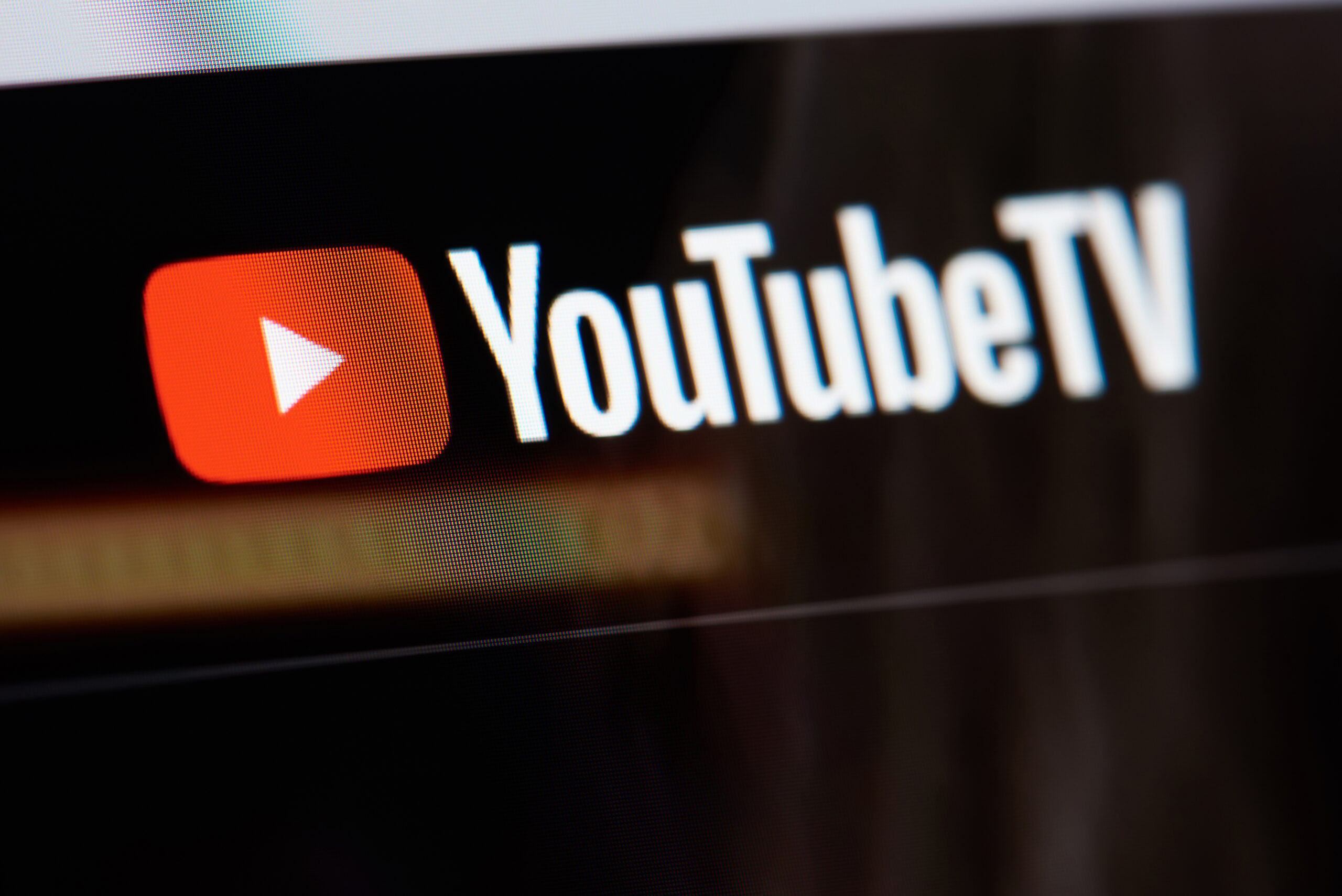
Étape 1 : Configurer le Roku
Si vous ne l’avez pas déjà fait, branchez le Roku et passez par le processus de configuration. Sinon, allumez votre téléviseur et accédez à l’entrée Roku.
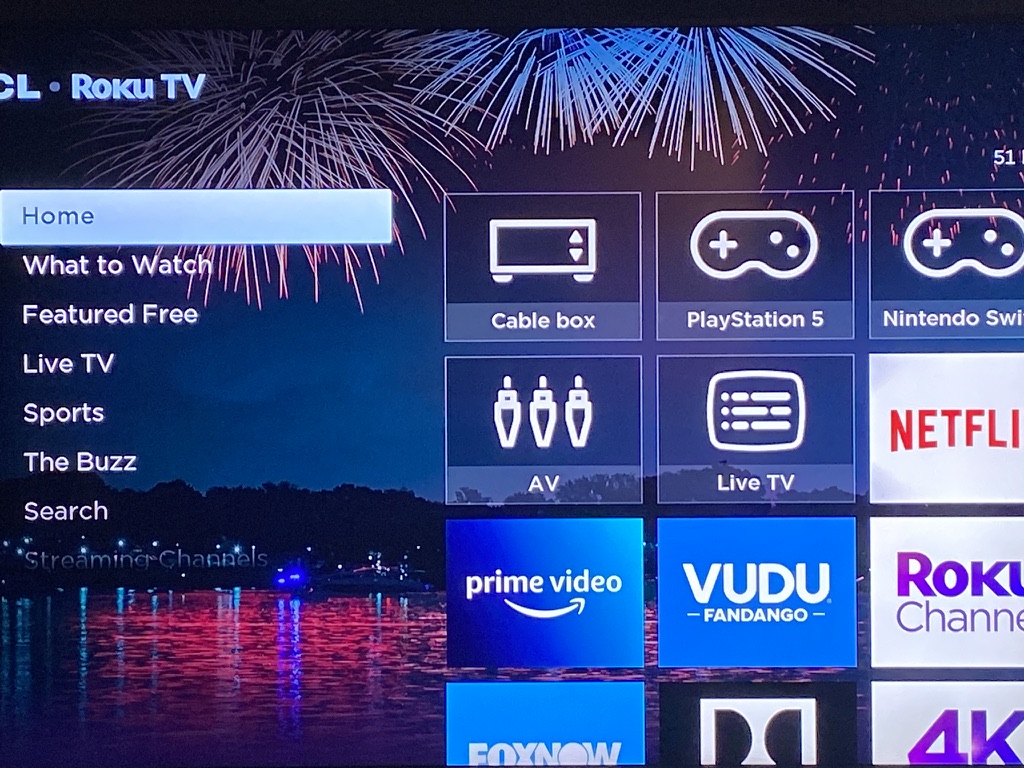 Tout d’abord, configurez votre Roku ou allumez votre téléviseur et accédez à l’écran d’accueil de Roku.
Tout d’abord, configurez votre Roku ou allumez votre téléviseur et accédez à l’écran d’accueil de Roku.
©”TNGD”.com
Étape 2 : Accédez aux chaînes
Maintenant que votre Roku est prêt à fonctionner, accédez à”Chaînes de diffusion en continu”, afin de pouvoir ajouter YouTube LA TÉLÉ. À partir de là, vous pouvez parcourir toutes les différentes chaînes jusqu’à ce que vous trouviez YouTube TV.
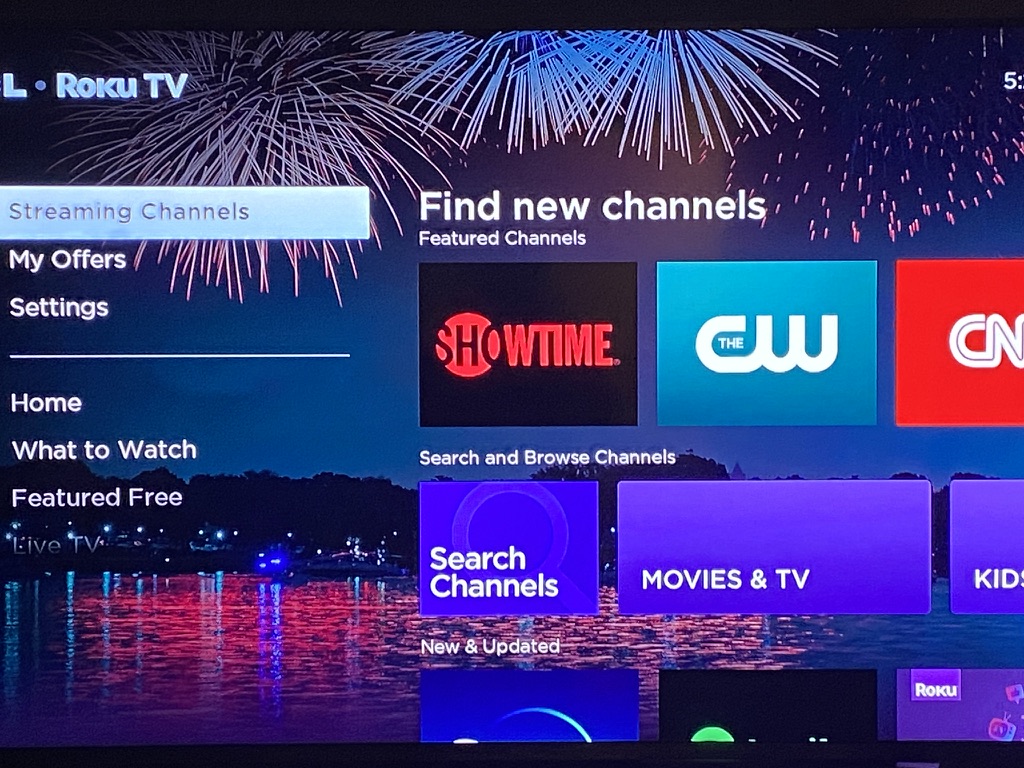 Sélectionnez”Chaînes de diffusion”dans le menu sur le côté gauche de votre écran.
Sélectionnez”Chaînes de diffusion”dans le menu sur le côté gauche de votre écran.
©”TNGD”.com
Étape 3 : Rechercher YouTube TV
Si vous n’avez pas envie de faire défiler des tonnes d’applications, ne vous inquiétez pas. Accédez directement à la fonction de recherche dans le menu et saisissez”YouTube TV”.
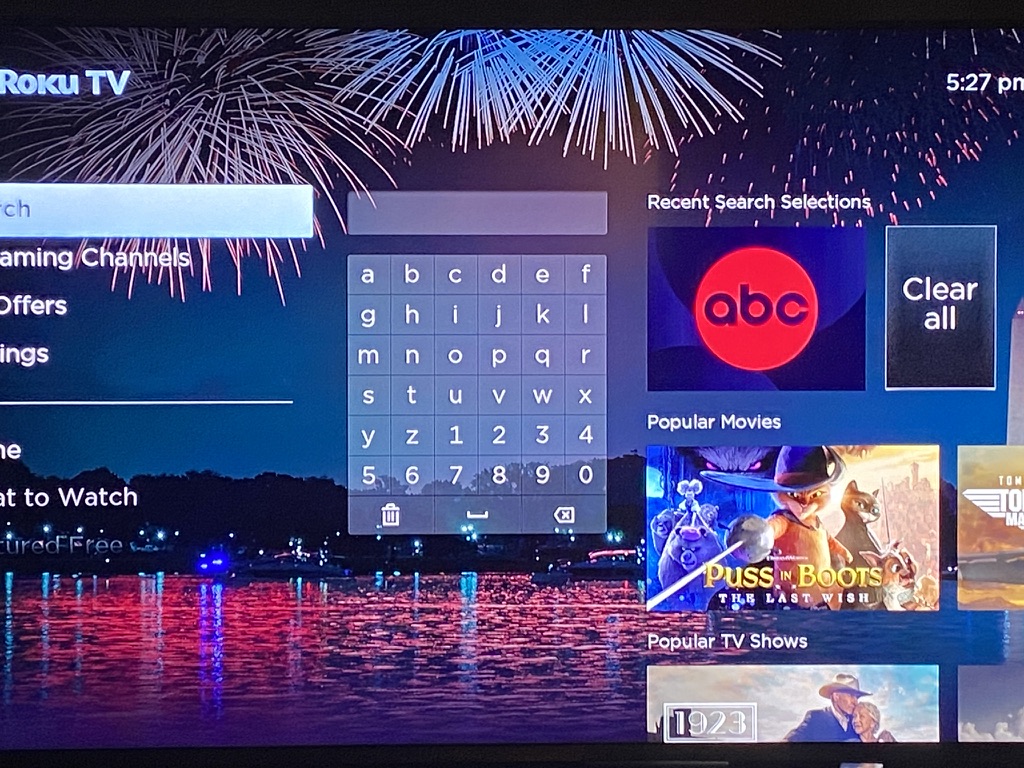 Tapez”YouTube TV”dans la barre de recherche fournie.
Tapez”YouTube TV”dans la barre de recherche fournie.
©”TNGD”.com
Étape 4 : Téléchargez YouTube TV
Une fois localisé, sélectionnez”Ajouter une chaîne”et attendez qu’il s’installe. Il est très important que vous choisissiez les bonnes chaînes car il existe deux chaînes YouTube sur Roku.
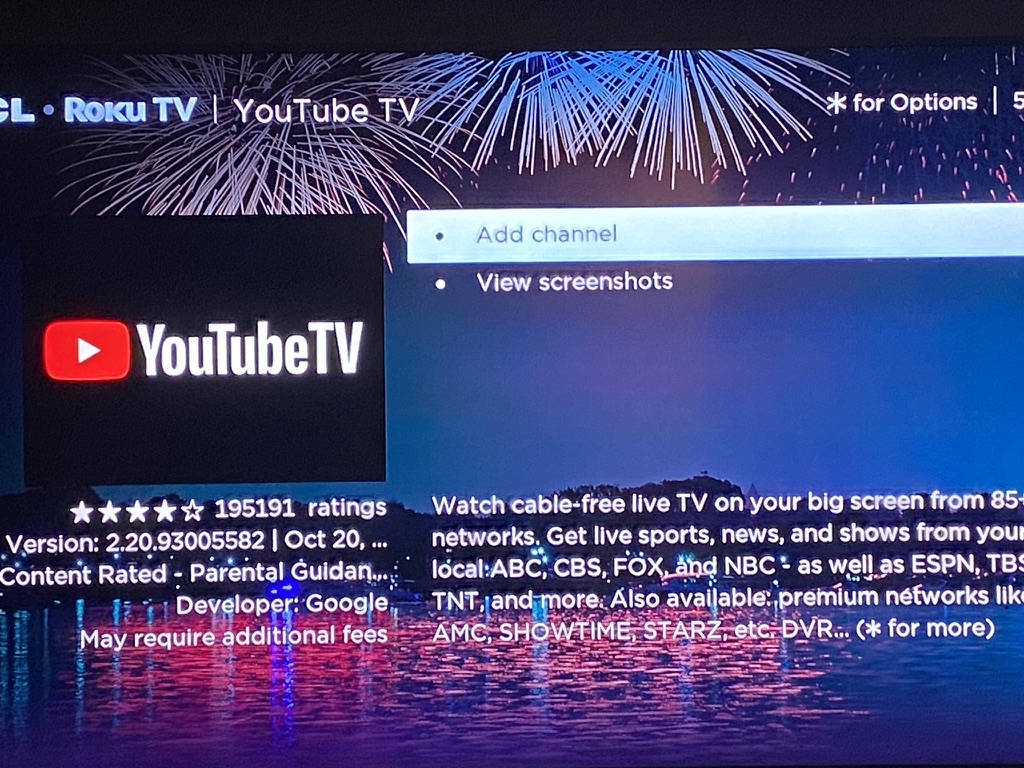 Assurez-vous de sélectionner la bonne chaîne YouTube, car il y en a deux disponibles sur Roku.
Assurez-vous de sélectionner la bonne chaîne YouTube, car il y en a deux disponibles sur Roku.
©”TNGD”.com
Étape 5 : Ouvrez YouTube TV
Une fois l’installation terminée, choisissez”Aller à la chaîne”ou accédez-y dans la liste principale des canaux.
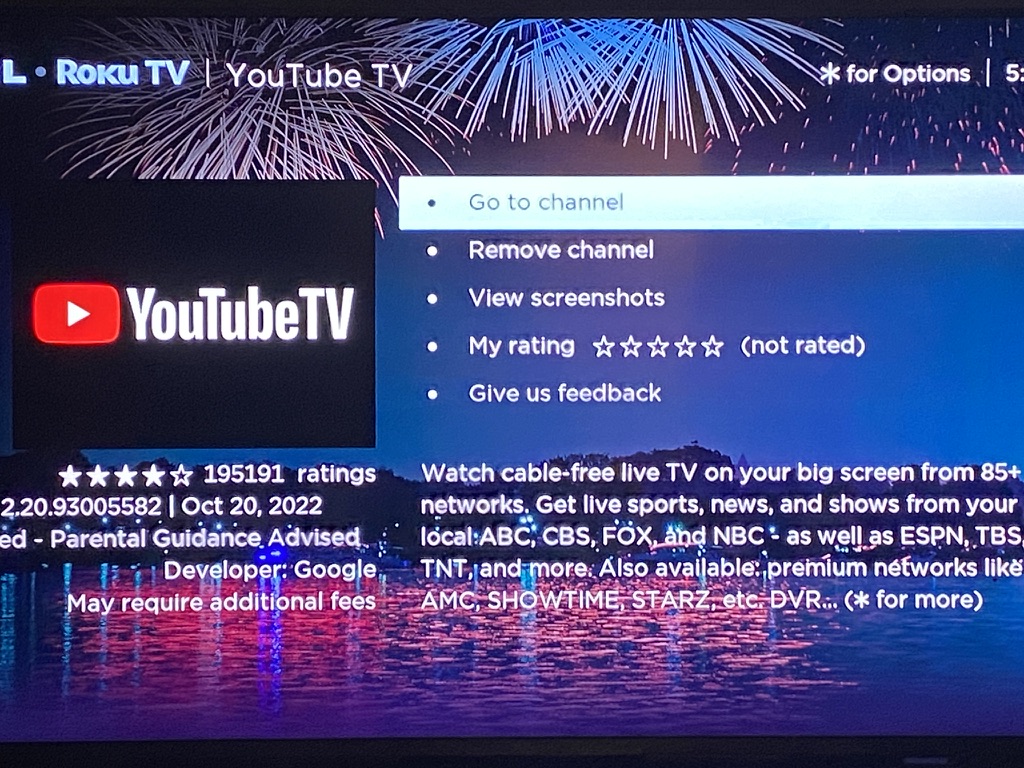 Une fois la chaîne installée, cliquez sur”Aller à la chaîne”, situé en haut du menu.
Une fois la chaîne installée, cliquez sur”Aller à la chaîne”, situé en haut du menu.
©”TNGD”.com
Étape 6 : Connectez-vous
L’application YouTube TV devrait maintenant être ouvert sur votre téléviseur avec des options de connexion. Si vous avez déjà un abonnement YouTube TV, choisissez de vous connecter. Sinon, choisissez de commencer un essai gratuit. N’oubliez pas que vous devrez fournir un numéro de carte de crédit qui sera débité si vous n’annulez pas l’abonnement.
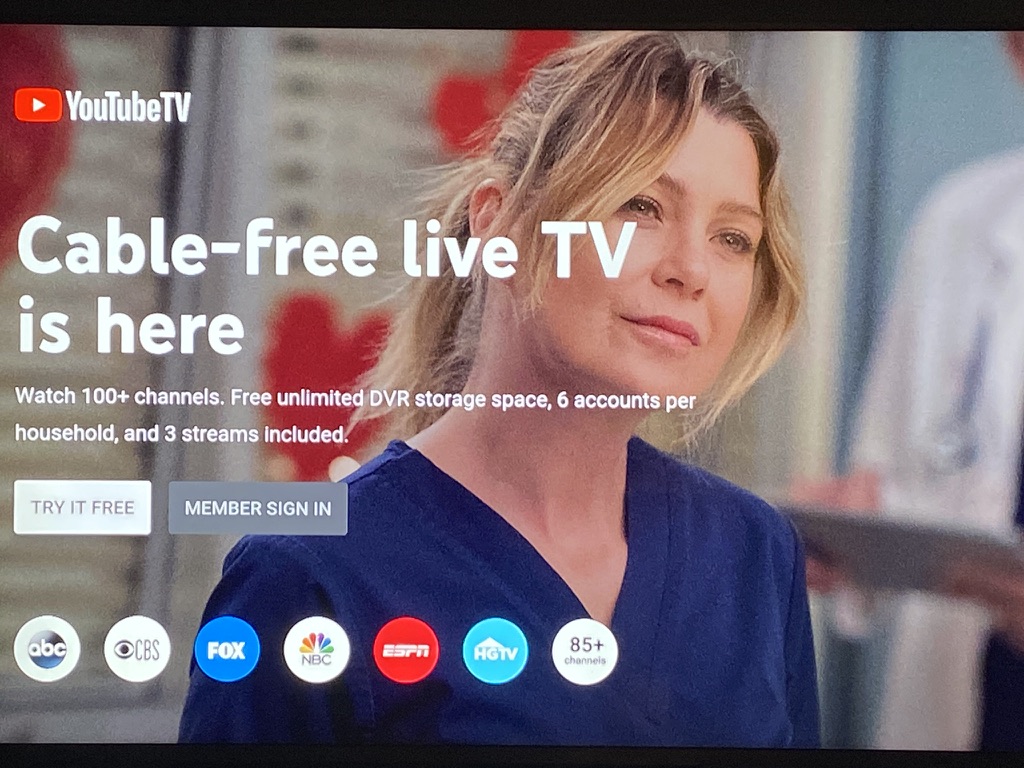 Sélectionnez”Member Sign In”si vous êtes déjà abonné.
Sélectionnez”Member Sign In”si vous êtes déjà abonné.
©”TNGD”.com
Étape 7 : Commencez à regarder
Maintenant que vous êtes connecté, trouvez une émission et cliquez dessus pour commencer à regarder.
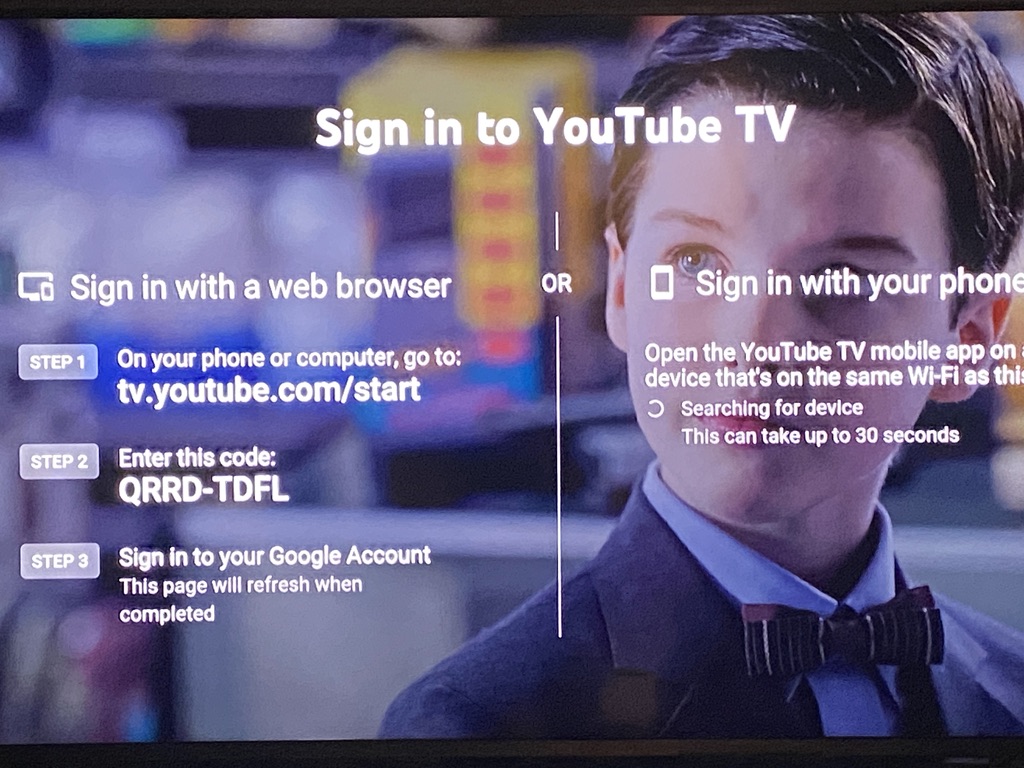 Une fois que vous êtes connecté, vous pouvez sélectionner un pour commencer à regarder sur votre Roku.
Une fois que vous êtes connecté, vous pouvez sélectionner un pour commencer à regarder sur votre Roku.
©”TNGD”.com
Qu’est-ce que YouTube TV ?
YouTube TV est un service d’abonnement conçu pour remplacer votre câble ou forfait satellite. La seule chose qu’il partage avec YouTube est un nom, car cela vous donne accès à des tonnes de contenu que vous ne pouvez obtenir qu’avec le câble ou le satellite.
Avec YouTube TV, vous pouvez regarder des chaînes de télévision classiques telles que Disney Channel, AMC, CNBC, ESPN, FX et Discovery. Celles-ci fonctionnent comme les chaînes de télévision ordinaires, vous verrez donc exactement ce que font les autres. Cela signifie que vous ne pouvez pas choisir une émission à diffuser, et il y a des publicités.
L’application YouTube”normale”
Nous avons mentionné plus tôt qu’il y avait une autre chaîne YouTube. Cette autre chaîne donne accès à la plateforme YouTube traditionnelle. Il contient tout le contenu vidéo que vous connaissez et aimez. De plus, vous pouvez vous connecter avec votre compte YouTube pour obtenir une expérience personnalisée. De cette façon, tous vos abonnements, vos favoris et vos listes de lecture s’afficheront sur votre téléviseur.
N’oubliez toutefois pas que vous ne pouvez pas accéder au contenu YouTube TV à partir de l’application YouTube. De plus, vous ne pouvez pas accéder au contenu YouTube standard à partir de l’application YouTube TV. La bonne chose est que vous ne pouvez vraiment pas vous tromper avec YouTube traditionnel car il y a tellement de contenu de qualité. Cependant, il ne remplace pas le câble ou le satellite comme YouTube TV.
YouTube Premium
Une autre option pour compliquer davantage les choses est YouTube Premium. Il s’agit d’un abonnement premium pour le contenu YouTube standard et est complètement séparé de YouTube TV. L’abonnement coûte beaucoup moins cher et ressemble davantage à d’autres services de streaming qu’à un service de télévision en direct.
Même si vous avez YouTube TV, vous n’aurez pas accès à YouTube Premium. Une autre chose dont vous avez peut-être entendu parler est YouTube Red. C’était le prédécesseur de l’offre YouTube Premium actuelle. Les principaux avantages de YouTube Premium incluent le visionnage de vidéos sans publicité et même le téléchargement de vidéos.
Conclusion
YouTube TV est un excellent choix pour les personnes souhaitant abandonner le câble, mais souhaitant tout de même accéder à leurs émissions préférées. Mais YouTube TV brille vraiment lorsqu’il est utilisé sur un téléviseur avec un appareil de streaming comme Roku. Vous pouvez ajouter l’application YouTube TV à n’importe quel appareil Roku encore pris en charge, ce qui vous permet de regarder n’importe où. N’oubliez pas que YouTube TV est un service et un ensemble de programmes complètement différents de ceux que vous verriez normalement sur YouTube.
Comment obtenir YouTube TV sur Roku, FAQ étape par étape (avec photos) ( Foire aux questions)
Est-ce que YouTube TV est compatible avec tous les appareils Roku ?
Non, les anciens appareils Roku qui ne sont plus pris en charge ne peuvent pas obtenir l’application YouTube. La bonne nouvelle est que Roku a abandonné la prise en charge de très peu d’appareils au fil des ans.
Cela coûte-t-il d’ajouter la chaîne de télévision YouTube ?
Non, il n’y a aucun coût pour ajouter des chaînes à un Roku, mais vous devez payer pour YouTube TV pour regarder son contenu.
Devez-vous signer un contrat pour YouTube TV ?
Non, YouTube TV est un service mensuel, vous pouvez donc annuler quand vous le souhaitez.
Existe-t-il une réduction pour les abonnés YouTube premium ?
Malheureusement, il n’y a pas de remises groupées pour avoir les deux services YouTube.
Qu’est-ce que le streaming TV en direct ?
TV en direct le streaming est un croisement entre le streaming à la demande et le câble. Vous obtenez un ensemble de chaînes que vous pouvez regarder autant que vous le souhaitez. Il y a des publicités, et vous ne pouvez pas passer à côté, tout comme les services de télévision ordinaires.